3D模型
- 3D模型
- SU模型
- 材质
- 贴图
- CAD图纸
- 灵感图
- 全球案例
- 效果图
- 方案文本
- PS免抠
3D模型
SU模型
材质
贴图
CAD图纸
灵感图
全球案例
效果图
方案文本
PS免抠
猜你想搜
最近搜索
热门搜索
3DMax材质缺少外部文件解决方法如下:
1 打开实用程序下的位图/光度学路径。
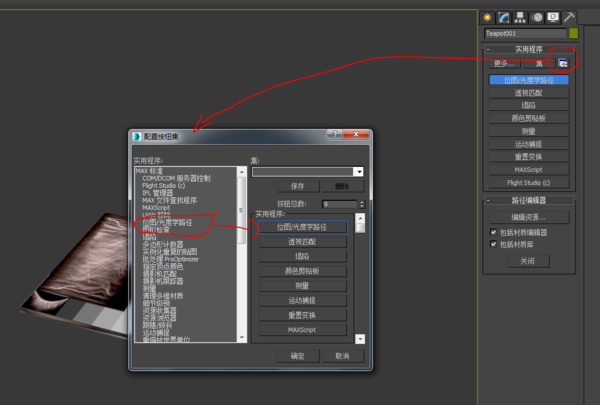
2 点击编辑资源---------选择丢失的文件。此时的操作面板里自动选择丢失的贴图文件。
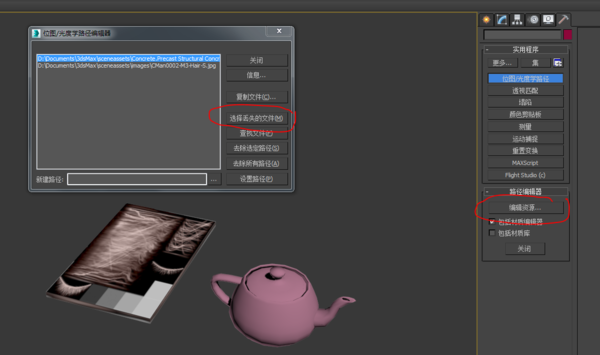
3 点击信息按钮,可以看到贴图文件对应的是哪个模型。
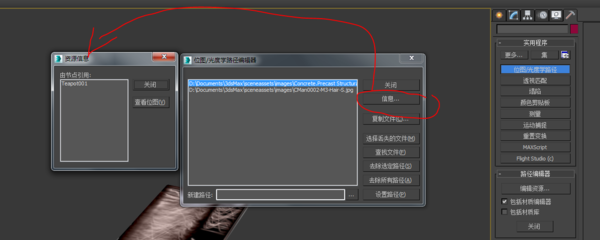
4 重新设置贴图路径。
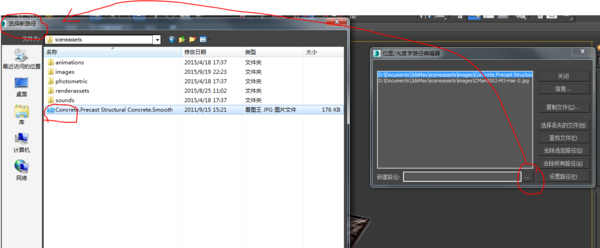
5 这样贴图又回到材质上,渲染可看见贴图。

1、首先用3DMax打开模型,我这里显示是这一个窗户的文件丢失。然后打开的模型这一面墙都没有窗户。

2、按shift+t快捷键调出资源追踪框:
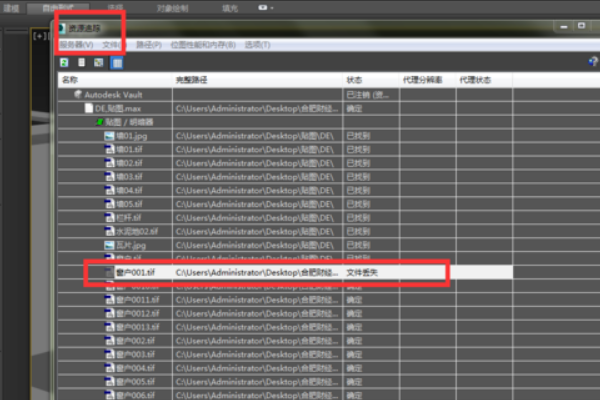
3、在资源追踪里面可以看到每一个贴图的状态,显示文件丢失的就是导致我们开始打开报错的原因。右击文件缺失行,选择设置路径。
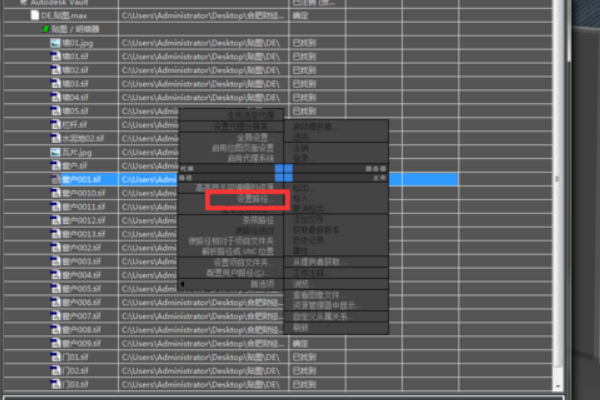
4、点击设置路径,将正确的文件名称及路径选择上,然后点击确定。
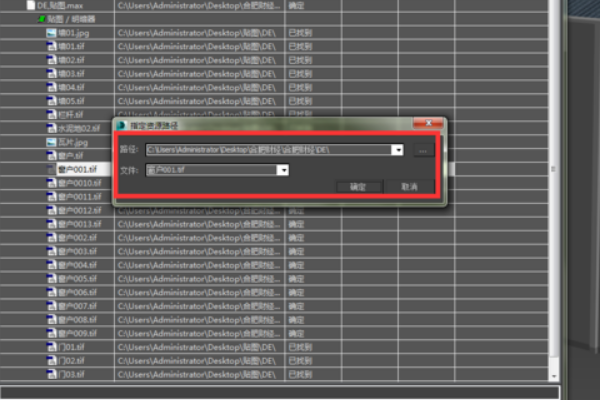
5、设置完成之后你会发现这一个贴图的状态已经变成正常的了。
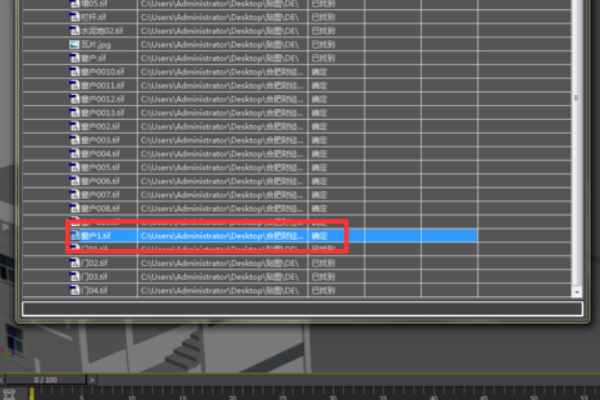
6、回看墙面已经有材质了。
